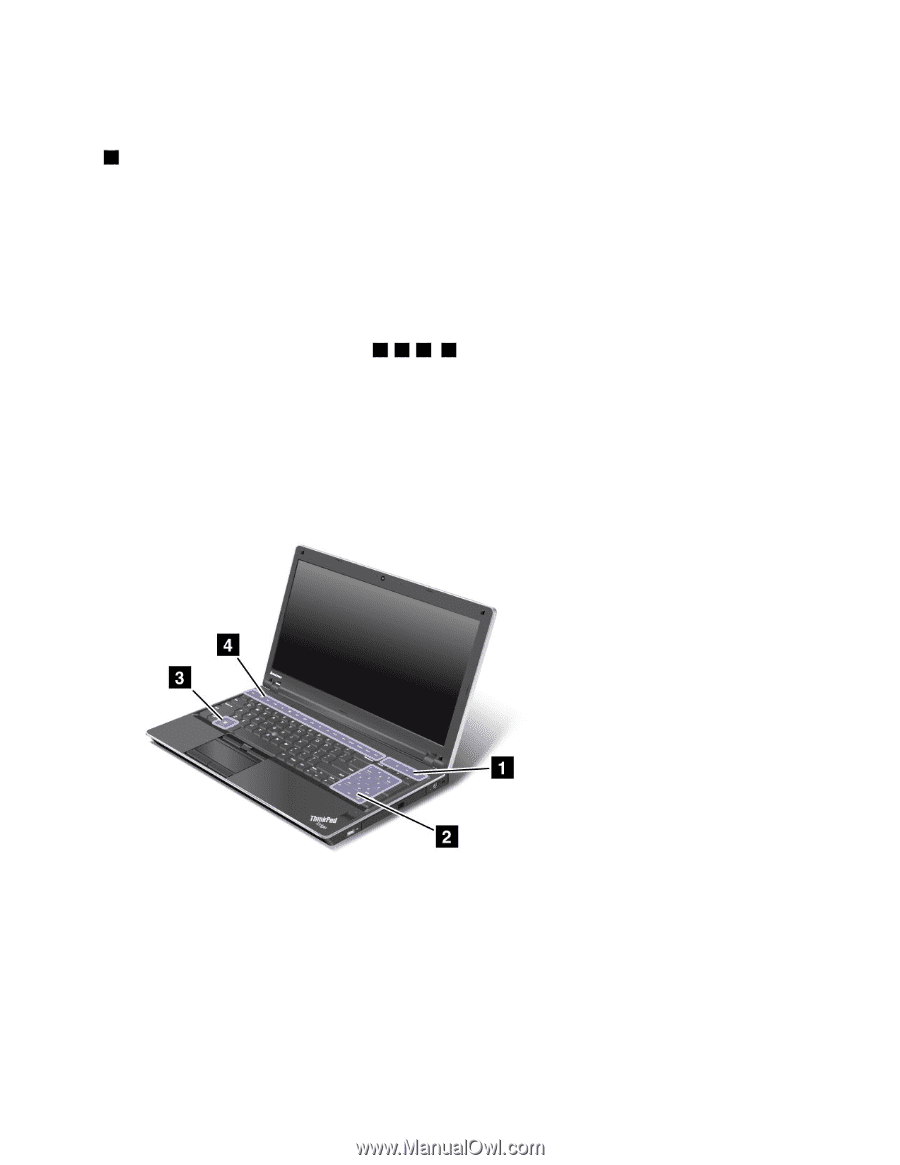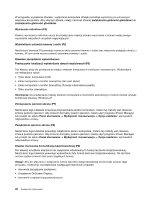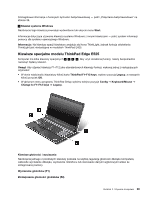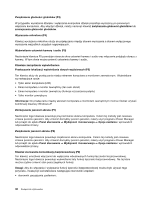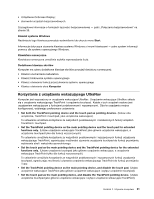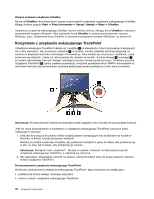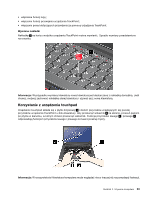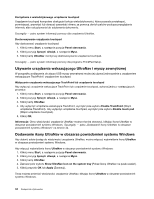Lenovo ThinkPad Edge E425 (Polish) User Guide - Page 47
Klawisze specjalne modelu ThinkPad Edge E525, Klawisz systemu Windows
 |
View all Lenovo ThinkPad Edge E425 manuals
Add to My Manuals
Save this manual to your list of manuals |
Page 47 highlights
Szczegółowe informacje o funkcjach łączności bezprzewodowej - patrz „Połączenia bezprzewodowe" na stronie 39. 2 Klawisz systemu Windows Naciśnięcie tego klawisza powoduje wyświetlenie lub ukrycie menu Start. Informacje dotyczące używania klawisza systemu Windows z innymi klawiszami - patrz system informacji pomocy dla systemu operacyjnego Windows. Informacja: Na klawiszu spacji klawiatury znajduje się ikona ThinkLight, jednak funkcja oświetlenia ThinkLight jest niedostępna w modelach ThinkPad E425. Klawisze specjalne modelu ThinkPad Edge E525 Komputer ma kilka klawiszy specjalnych 1 , 2 , 3 i 4 . Aby użyć określonej funkcji, należy bezpośrednio nacisnąć żądany klawisz. Uwagi: Aby używać klawiszy F1-F12 jako standardowych klawiszy funkcji, wykonaj jedną z następujących czynności: • W oknie właściwości klawiatury kliknij kartę ThinkPad F1-F12 keys, wybierz pozycję Legacy, a następnie kliknij przycisk OK. • W głównym menu programu ThinkPad Setup wybierz kolejno pozycje Config ➙ Keyboard/Mouse ➙ Change to F1-F12 keys ➙ Legacy. Klawisze głośności i wyciszania Naciśnięcie jednego z poniższych klawiszy pozwala na szybką regulację głośności dźwięku komputera, całkowite wyciszenie dźwięku, wyciszenie mikrofonu lub sterowanie danymi wyjściowymi wideo ze zintegrowanej kamery. Wyciszanie głośników (F1) Zmniejszanie głośności głośników (F2) Rozdział 2. Używanie komputera 29